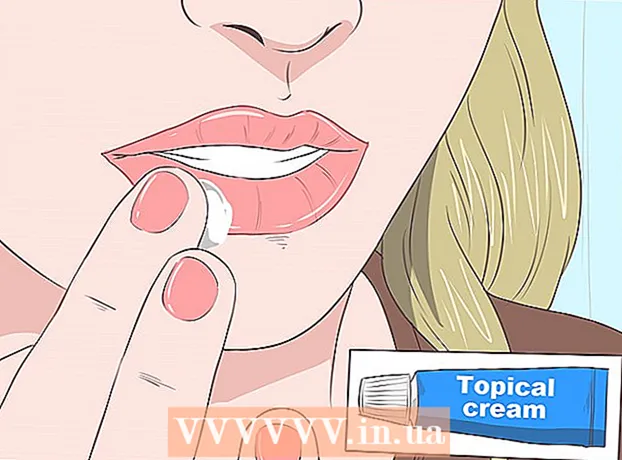Autorius:
William Ramirez
Kūrybos Data:
22 Rugsėjo Mėn 2021
Atnaujinimo Data:
1 Liepos Mėn 2024

Turinys
- Žingsniai
- 1 metodas iš 4: įrenginių paruošimas
- 2 būdas iš 4: „iPod Touch“ prijungimas
- 3 būdas iš 4: „iPod Touch“ gamykliniai nustatymai
- 4 metodas iš 4: duomenų atkūrimas iš atsarginės kopijos
- Patarimai
Jei jūsų „iPod touch“ nepaleis kai kurių dainų, nuolat užstrigs ir jūsų programos nuolat strigs, pabandykite iš naujo nustatyti gamyklinius nustatymus. Tokiu atveju jūsų duomenys ir nustatymai bus visiškai ištrinti, tačiau tai suteiks įrenginiui galimybę rasti mažiau problemišką gyvenimą. Jei kyla problemų tik naudojant kai kuriuos „iPod“ naudojimo aspektus, pvz., Paleidžiant programas, čia pateikiamos kelios parinktys, kurios gali padėti išspręsti triktis. Vykdykite toliau pateiktas instrukcijas, kad atkurtumėte „iPod“ gamyklinius nustatymus arba atkurtumėte duomenis po perkrovimo.
Žingsniai
1 metodas iš 4: įrenginių paruošimas
 1 Įsitikinkite, kad jūsų kompiuteryje yra USB 2.0 prievadas ir įdiegta naujausia „iTunes“ versija. Jei neturite naujausios versijos, atsisiųskite ją, pirmiausia paleisdami atnaujinimo patikrinimą savo kompiuteryje, o tada vykdydami diegimo instrukcijas.
1 Įsitikinkite, kad jūsų kompiuteryje yra USB 2.0 prievadas ir įdiegta naujausia „iTunes“ versija. Jei neturite naujausios versijos, atsisiųskite ją, pirmiausia paleisdami atnaujinimo patikrinimą savo kompiuteryje, o tada vykdydami diegimo instrukcijas. - Taip pat galite atsisiųsti „iTunes“ apsilankę „Apple“ svetainėje ir „iTunes“ skiltyje spustelėdami mygtuką Atsisiųsti dabar.
 2 Įsitikinkite, kad jūsų „Mac“ kompiuteryje veikia 10.6 arba naujesnė „Mac OS X“ versija. Jei turite kompiuterį, įsitikinkite, kad turite „Windows 7“, „Windows Vista“ arba „Windows XP Home“ arba „Professional“ su 3 ar naujesniu pakeitimų paketu.
2 Įsitikinkite, kad jūsų „Mac“ kompiuteryje veikia 10.6 arba naujesnė „Mac OS X“ versija. Jei turite kompiuterį, įsitikinkite, kad turite „Windows 7“, „Windows Vista“ arba „Windows XP Home“ arba „Professional“ su 3 ar naujesniu pakeitimų paketu. - Jei turite įdiegtas ankstesnes šių operacinių sistemų versijas, turite jas atnaujinti prieš atkurdami „iPod touch“. Prieš tęsdami sužinokite, kaip įdiegti naujinimus „Mac“ ir kaip įdiegti naujinimus „Windows“.
2 būdas iš 4: „iPod Touch“ prijungimas
 1 Kompiuteryje atidarykite „iTunes“. Padarykite tai prieš prijungdami „iPod“ prie kompiuterio, kad išvengtumėte atpažinimo problemų.
1 Kompiuteryje atidarykite „iTunes“. Padarykite tai prieš prijungdami „iPod“ prie kompiuterio, kad išvengtumėte atpažinimo problemų.  2 Prijunkite USB kabelį prie kompiuterio integruotos jungties. Įsitikinkite, kad nenaudojate USB prievado, kuris nėra kompiuterio dalis, pvz., USB klaviatūros jungties arba vidinio USB šakotuvo.
2 Prijunkite USB kabelį prie kompiuterio integruotos jungties. Įsitikinkite, kad nenaudojate USB prievado, kuris nėra kompiuterio dalis, pvz., USB klaviatūros jungties arba vidinio USB šakotuvo. - Įsitikinkite, kad kiti USB įrenginiai nenaudoja kitų prievadų.
 3 Prijunkite „iPod touch“ prie USB kabelio doko jungties. Naudokite tą pačią „Apple“ doko jungtį, kurią gavote kartu su „iPod touch“.
3 Prijunkite „iPod touch“ prie USB kabelio doko jungties. Naudokite tą pačią „Apple“ doko jungtį, kurią gavote kartu su „iPod touch“. - Jei jūsų kompiuterio priekyje ir gale yra USB jungčių, naudokite tą, kuris yra gale.
- Jei prijungus „iTunes“ neatpažįsta jūsų „iPod“, pabandykite uždaryti „iTunes“ ir vėl atidaryti.
- Jei „iPod“ vis tiek neatpažįstamas, pabandykite iš naujo paleisti kompiuterį.
 4 Kurkite „iPod touch“ atsarginę kopiją. Sinchronizuokite jį su kompiuteriu, kad jame būtų visi „iPod“ duomenys ir nustatymai.
4 Kurkite „iPod touch“ atsarginę kopiją. Sinchronizuokite jį su kompiuteriu, kad jame būtų visi „iPod“ duomenys ir nustatymai. - Dešiniuoju pelės mygtuku spustelėkite „iPod“ pavadinimą, tada pasirinkite „Atsarginė kopija“. „iTunes“ automatiškai sukuria atsargines „iPod“ kopijas.
3 būdas iš 4: „iPod Touch“ gamykliniai nustatymai
 1 „ITunes“ „iPod“ valdymo ekrane spustelėkite mygtuką „Atkurti“. Jis yra ekrano centre esančioje skiltyje. Kai spustelėsite „Atkurti“, „iTunes“ automatiškai atkurs jūsų „iPod“ gamyklinius nustatymus.
1 „ITunes“ „iPod“ valdymo ekrane spustelėkite mygtuką „Atkurti“. Jis yra ekrano centre esančioje skiltyje. Kai spustelėsite „Atkurti“, „iTunes“ automatiškai atkurs jūsų „iPod“ gamyklinius nustatymus.  2 Arba tai galite padaryti iš „iPod touch“ nustatymų meniu. Bakstelėkite ekraną ir raskite meniu Bendra.
2 Arba tai galite padaryti iš „iPod touch“ nustatymų meniu. Bakstelėkite ekraną ir raskite meniu Bendra.  3 Eikite į „Bendra“ ir slinkite žemyn.
3 Eikite į „Bendra“ ir slinkite žemyn. 4 Įeikite į „Reset“ meniu. Čia jums bus pateiktos šešios skirtingos parinktys:
4 Įeikite į „Reset“ meniu. Čia jums bus pateiktos šešios skirtingos parinktys: - Iš naujo nustatyti visus nustatymus: tai leis jums iš naujo nustatyti visus išankstinius nustatymus ir atkurti gamyklinius nustatymus neprarandant duomenų ar programų.
- Ištrinti turinį ir nustatymus: pasirinkite šią parinktį, kad pašalintumėte viską, įskaitant turinį ir programas iš „iPod touch“. Prieš pasirinkdami šią parinktį, nepamirškite sukurti savo „iPod“ atsarginių kopijų.
- Iš naujo nustatyti tinklo nustatymus: naudodami šią parinktį galite atkurti numatytuosius interneto ryšio nustatymus.
- Iš naujo nustatyti klaviatūros žodyną: klaviatūra bus atkurta į pradinius nustatymus, o tai reiškia, kad visi jūsų rašybos įrašai bus ištrinti.
- Iš naujo nustatyti pagrindinius nustatymus: pradinio ekrano nustatymai bus atstatyti į gamyklinius numatytuosius nustatymus, ištrynus visus sukurtus režimus, įskaitant programos vietą ir visus sukurtus aplankus.
- Iš naujo nustatyti geografinės vietos įspėjimus: naudodami šią parinktį galite iš naujo nustatyti savo ar ne jūsų programas, turinčias prieigą prie jūsų geografinės vietos. Pritaikius šią parinktį, kiekviena programa, kuri naudoja geografinę vietą, paprašys leidimo naudoti geografinės vietos duomenis pirmą kartą įjungus.
 5 Pasirinkite norimą parinktį. Pamatysite iššokantį ekraną, kuriame prašoma patvirtinti arba atšaukti pasirinkimą.
5 Pasirinkite norimą parinktį. Pamatysite iššokantį ekraną, kuriame prašoma patvirtinti arba atšaukti pasirinkimą.  6 Pasirinkite „Erase iPod“, kad iš naujo nustatytumėte „iPod touch“. Tada įrenginys bus paleistas iš naujo. Įjungus „iPod“ bus atkurti jūsų pasirinkti gamykliniai nustatymai.
6 Pasirinkite „Erase iPod“, kad iš naujo nustatytumėte „iPod touch“. Tada įrenginys bus paleistas iš naujo. Įjungus „iPod“ bus atkurti jūsų pasirinkti gamykliniai nustatymai.
4 metodas iš 4: duomenų atkūrimas iš atsarginės kopijos
 1 Duomenų atsisiuntimas atgal į „iPod touch“. Jei norite atsisiųsti naujus duomenis į „iPod touch“, o ne ištrinti visus duomenis, tai galite padaryti sinchronizuodami įrenginį su „iTunes“ paskyra.
1 Duomenų atsisiuntimas atgal į „iPod touch“. Jei norite atsisiųsti naujus duomenis į „iPod touch“, o ne ištrinti visus duomenis, tai galite padaryti sinchronizuodami įrenginį su „iTunes“ paskyra.  2 Paleiskite „iTunes“ savo kompiuteryje. Dar kartą įsitikinkite, kad tai darote prieš prijungdami „iPod touch“.
2 Paleiskite „iTunes“ savo kompiuteryje. Dar kartą įsitikinkite, kad tai darote prieš prijungdami „iPod touch“.  3 Prijunkite USB kabelį prie kompiuterio.
3 Prijunkite USB kabelį prie kompiuterio. 4 Prijunkite „iPod touch“ prie USB kabelio doko jungties. Ekrane pasirodo „iTunes iPod“ valdymo langas. Tada pamatysite iššokantį ekraną, informuojantį, kad „iPod“ buvo sinchronizuotas su jūsų kompiuteriu. Jūsų paklaus, ar norite nustatyti „iPod“ kaip naują įrenginį, ar atkurti jį iš atsarginės kopijos.
4 Prijunkite „iPod touch“ prie USB kabelio doko jungties. Ekrane pasirodo „iTunes iPod“ valdymo langas. Tada pamatysite iššokantį ekraną, informuojantį, kad „iPod“ buvo sinchronizuotas su jūsų kompiuteriu. Jūsų paklaus, ar norite nustatyti „iPod“ kaip naują įrenginį, ar atkurti jį iš atsarginės kopijos.  5 Pasirinkite „Atkurti iš atsarginės kopijos“ ir išskleidžiamajame meniu pasirinkite „iPod“. Tada „iPod“ bus automatiškai atkurtas ir paleistas iš naujo. Per tą laiką „iPod“ turi būti prijungtas prie kompiuterio.
5 Pasirinkite „Atkurti iš atsarginės kopijos“ ir išskleidžiamajame meniu pasirinkite „iPod“. Tada „iPod“ bus automatiškai atkurtas ir paleistas iš naujo. Per tą laiką „iPod“ turi būti prijungtas prie kompiuterio.  6 Patikrinkite, ar neprarasti „iPod“ nustatymai. Jei pastebite, kad trūksta programų, „iTunes“ „iPod“ valdymo ekrane pasirinkite meniu Programos ir patikrinkite sinchronizavimo sąrašą viršutiniame dešiniajame kampe.
6 Patikrinkite, ar neprarasti „iPod“ nustatymai. Jei pastebite, kad trūksta programų, „iTunes“ „iPod“ valdymo ekrane pasirinkite meniu Programos ir patikrinkite sinchronizavimo sąrašą viršutiniame dešiniajame kampe.
Patarimai
- Jei susiduriate su problemomis, patikrinkite, ar antivirusinė programinė įranga ir ugniasienė yra atnaujintos.
- Konfigūruokite antivirusinę programinę įrangą arba ugniasienę, kad galėtumėte prisijungti prie „iTunes“, jei tai nebuvo padaryta prieš pradedant atkūrimo procesą.
- Jei įmanoma, atkūrimo metu išjunkite antivirusinės, užkardos ar tarpinio serverio nustatymus.
- Po iš naujo nustatymo turėsite iš naujo prijungti „Wi-Fi“ ryšį, jei norite naudoti internetines programas.
- Jei nepavyko atkurti „iPod touch“, nuneškite jį į „Apple“ parduotuvę.